티스토리 뷰
상태끌어올리기에 대해서 공부했으니 실제 코드를 보면서 자세히 공부해보자.
페어와 함께 했던것을 다시보면 이해를 못했던것이 반이상이기에 혼자서 꼭 다시풀어보는 시간이 필요하다. (2~3일 후 까먹을쯤ㅋㅋ)

처음 받았던 Main.js를 분석해보자
import Head from 'next/head'
import { useEffect, useState } from 'react'
import { getFlight } from '../api/FlightDataApi'
import FlightList from './component/FlightList'
import LoadingIndicator from './component/LoadingIndicator'
import Search from './component/Search'
import Debug from './component/Debug'
import json from '../resource/flightList'
export default function Main() {
const [condition, setCondition] = useState({
departure: 'ICN'
})
const [flightList, setFlightList] = useState(json)
const search = ({ departure, destination }) => {
if (condition.departure !== departure || condition.destination !== destination) {
console.log('condition 상태를 변경시킵니다')
// TODO:
}
}
const filterByCondition = (flight) => {
let pass = true;
if (condition.departure) {
pass = pass && flight.departure === condition.departure
}
if (condition.destination) {
pass = pass && flight.destination === condition.destination
}
return pass;
}
global.search = search // 실행에는 전혀 지장이 없지만, 테스트를 위해 필요한 코드입니다. 이 코드는 지우지 마세요!
return (
<div>
<Head>
<title>States Airline</title>
<link rel="icon" href="/favicon.ico" />
</Head>
<main>
<h1>
여행가고 싶을 땐, States Airline
</h1>
<Search/>
<div className="table">
<div className="row-header">
<div className="col">출발</div>
<div className="col">도착</div>
<div className="col">출발 시각</div>
<div className="col">도착 시각</div>
<div className="col"></div>
</div>
<FlightList list={flightList.filter(filterByCondition)} />
</div>
<div className="debug-area">
<Debug condition={condition} />
</div>
</main>
</div>
)
}1. search 함수에서 condition을 업뎃해야한다. setCondtion 이라는 변경함수로 변수 condtion을 변경시킨다.
파라미터로 들어오는값을 보니 {departure, destination} 두개가 들어온다. useState를 보니, 초기값으로는 departure 값만 있다.
--> {departure, destination} 이렇게 넣어줘도되나? {departure : '인천' , destination : '부산'} 이렇게 해아하나? 고민이들어 콘솔을 찍어봤다. 객체에서는 변수에 값이 할당되고 그게 키로들어오면 저절로 value에 값이 들어간다.
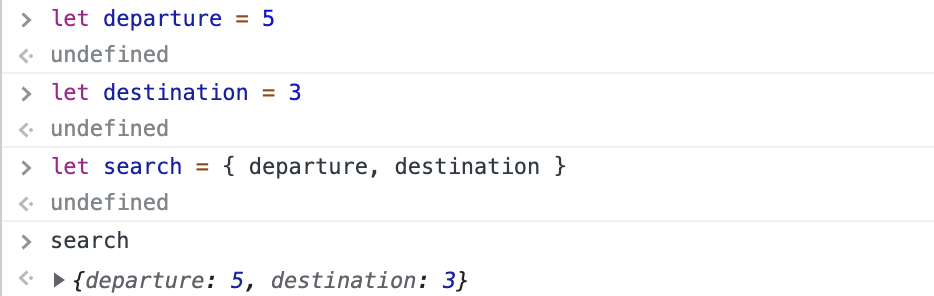
import Head from 'next/head'
import { useEffect, useState } from 'react'
import { getFlight } from '../api/FlightDataApi'
import FlightList from './component/FlightList'
import LoadingIndicator from './component/LoadingIndicator'
import Search from './component/Search'
import Debug from './component/Debug'
import json from '../resource/flightList'
export default function Main() {
const [condition, setCondition] = useState({
departure: 'ICN'
})
const [flightList, setFlightList] = useState(json)
const search = ({ departure, destination }) => {
if (condition.departure !== departure || condition.destination !== destination) {
console.log('condition 상태를 변경시킵니다')
// TODO:
setCondition({departure , destination})
}
}
const filterByCondition = (flight) => {
let pass = true;
if (condition.departure) {
pass = pass && flight.departure === condition.departure
}
if (condition.destination) {
pass = pass && flight.destination === condition.destination
}
return pass;
}
global.search = search // 실행에는 전혀 지장이 없지만, 테스트를 위해 필요한 코드입니다. 이 코드는 지우지 마세요!
return (
<div>
<Head>
<title>States Airline</title>
<link rel="icon" href="/favicon.ico" />
</Head>
<main>
<h1>
여행가고 싶을 땐, States Airline
</h1>
<Search onSearch = {search}/>
<div className="table">
<div className="row-header">
<div className="col">출발</div>
<div className="col">도착</div>
<div className="col">출발 시각</div>
<div className="col">도착 시각</div>
<div className="col"></div>
</div>
<FlightList list={flightList.filter(filterByCondition)} />
</div>
<div className="debug-area">
<Debug condition={condition} />
</div>
</main>
</div>
)
}자꾸 왜 기본적인곳에서 무너지냐 ㅠㅠ. 기본 다시 잡고가자.
2. 상태를 어디로 내려줘야하나? onSearch라는 이름으로 내려줘야하는구나
Search컴포넌트를 봐보자.
import { useState } from 'react'
function Search() {
const [textDestination, setTextDestination] = useState('')
const handleChange = (e) => {
setTextDestination(e.target.value.toUpperCase())
}
const handleKeyPress = (e) => {
if (e.type === 'keypress' && e.code === 'Enter') {
handleSearchClick()
}
}
const handleSearchClick = () => {
console.log('검색 버튼을 누르거나, 엔터를 치면 search 함수가 실행됩니다')
// TODO:
}
return <fieldset>
<legend>공항 코드를 입력하고, 검색하세요</legend>
<span>출발지</span>
<input id="input-departure" type="text" disabled value="ICN"></input>
<span>도착지</span>
<input id="input-destination" type="text" value={textDestination} onChange={handleChange} placeholder="CJU, BKK, PUS 중 하나를 입력하세요" onKeyPress={handleKeyPress} />
<button id="search-btn" onClick={handleSearchClick}>검색</button>
</fieldset>
}
export default Search온체인지 => 핸들체인지 함수로인하여 setTextdestination 이라는 변경함수 -> textdestination이라는 변수가 바뀌고 value = {textDestination}이니 그값이 밸류가된다. onkeypress부분을보면 핸들키프레스에 조건이 맞으면 handlesearchclick함수가실행.
결국 Handlesearchclick에서 서치함수를 실행해야한다.내려준 Onsearch에 값을넣어서 실행시키면
Seach컴포넌트에 구체적인 값이 Onsearch 함수에서 실행이되면 타고타고 올라와서(상태끌어올리기) setCondition {departure:destination} 에 도달하여 메인부분(부모컴포넌트)에 값이 바뀐다.

import { useState } from 'react'
function Search({onSearch}) {
const [textDestination, setTextDestination] = useState('')
const handleChange = (e) => {
setTextDestination(e.target.value.toUpperCase())
}
const handleKeyPress = (e) => {
if (e.type === 'keypress' && e.code === 'Enter') {
handleSearchClick()
}
}
const handleSearchClick = () => {
console.log('검색 버튼을 누르거나, 엔터를 치면 search 함수가 실행됩니다')
onSearch({departure : 'ICN' , destination : textDestination })
// TODO:
}
return <fieldset>
<legend>공항 코드를 입력하고, 검색하세요</legend>
<span>출발지</span>
<input id="input-departure" type="text" disabled value="ICN"></input>
<span>도착지</span>
<input id="input-destination" type="text" value={textDestination} onChange={handleChange} placeholder="CJU, BKK, PUS 중 하나를 입력하세요" onKeyPress={handleKeyPress} />
<button id="search-btn" onClick={handleSearchClick}>검색</button>
</fieldset>
}
export default Search
'React' 카테고리의 다른 글
| [React] useMemo, useCallback (0) | 2022.05.07 |
|---|---|
| [React/styled-components] 네이비게이션 바 클릭시 밑줄 혹은 bold 효과 주는 간단한 방법 (0) | 2022.03.26 |
| 상태끌어올리기 : 함수를 내려주셈 (0) | 2021.12.02 |
| useRef (0) | 2021.11.29 |
| coin making (0) | 2021.11.28 |
